あなたのしていますか デスクトップPCが自動的にオンまたはオフになります 電源ボタンを押さずに? それは常に毎日同じ時間に起こりますか? 夜はランダムに点灯しますか? またはしますか オフにするだけです 警告なしに? 心配しないでください。あなたは一人ではありません。この記事では、何が起こっているのか、そしてもちろん、何が起こっているのかを説明します。 それを解決する方法 .
何百人もの人々が時間の経過とともに同様の状況を報告しています。 コンピュータがスリープまたは休止状態にされた後に「ウェイクアップ」すると主張する人もいれば、完全にオフになると自動的にオンになると主張する人もいます。 これらの状況に加えて、さらに一般的な状況、つまり、明らかな理由もなくPCがシャットダウンする状況についても説明します。

コンピュータが自動的にオンまたはオフになる理由
PCが自動的にオンになるとき、最初に考えなければならないのは、PCに何らかのタスクがスケジュールされている可能性があることです。また、ユーザーが意図的にPCをプログラムしていなくても、それを最初に確認する必要があります。 。 いずれにせよ、PCをオンにできる理由から始めて、ユーザーの操作なしでPCが自動的にオンまたはオフにできる理由をすべて見ていきます。
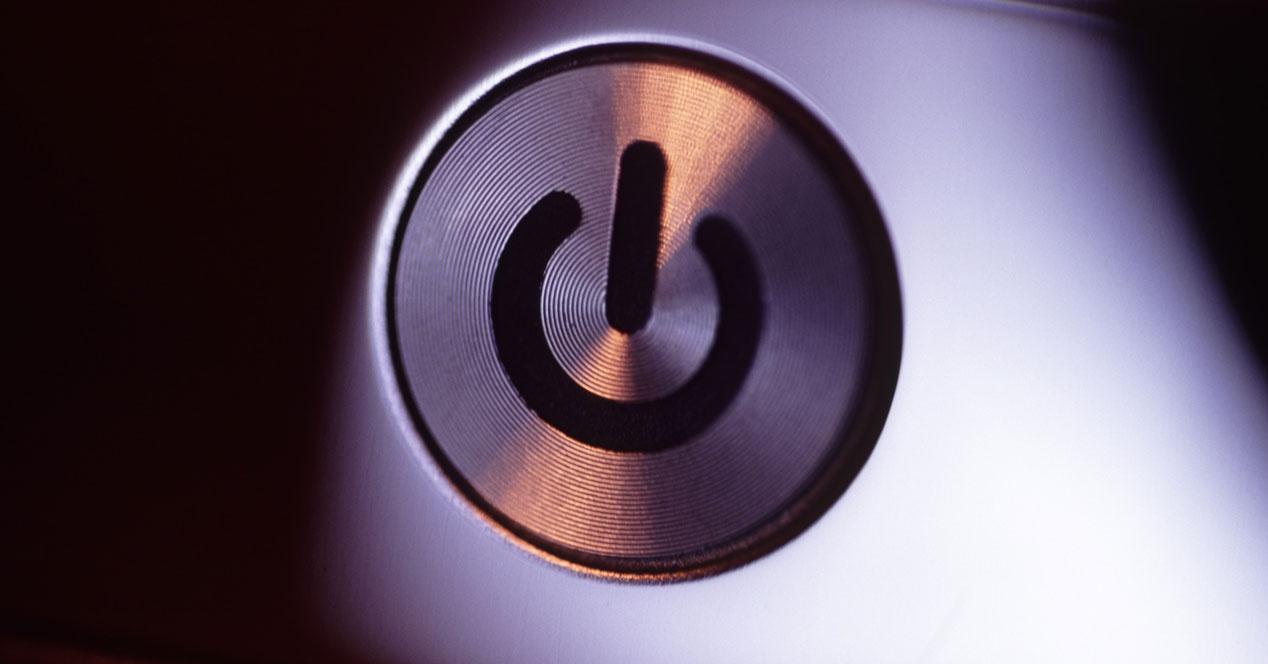 スケジュールされた更新: Windows オペレーティングシステムには、特定の時間に自動的に実行されるようにタスクがスケジュールされており、場合によっては、PCの電源が自動的にオンになることがあります。 確認するには、[スタート]ボタンをクリックし、「タスクスケジューラ」と入力してこのツールにアクセスします
スケジュールされた更新: Windows オペレーティングシステムには、特定の時間に自動的に実行されるようにタスクがスケジュールされており、場合によっては、PCの電源が自動的にオンになることがあります。 確認するには、[スタート]ボタンをクリックし、「タスクスケジューラ」と入力してこのツールにアクセスします
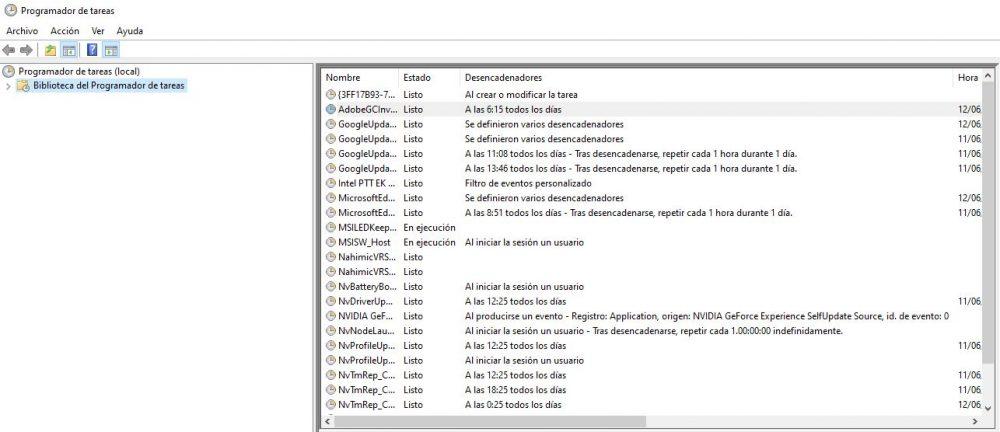
ここでは、特に自動更新に関連して、「奇妙な」時間に実行するようにスケジュールされているタスクがあるかどうかを確認できます。その場合は、スケジュールを変更したりキャンセルしたりできます。
BIOSの問題: コンピュータの電源をオンまたはオフにするのは、BIOSで何かが正しく構成されていないことが原因である可能性もあるため、アクセスすることをお勧めします(通常、PCの電源をオンにするときにDELETEを押します)。 Wake on LAN、WOL、またはWake OnRingと呼ばれるパラメータを見つける必要がある詳細設定または電源設定。 このパラメータを無効にします。無効にしないと、PCが特定のタスクに対してのみオンになる可能性が有効になります。
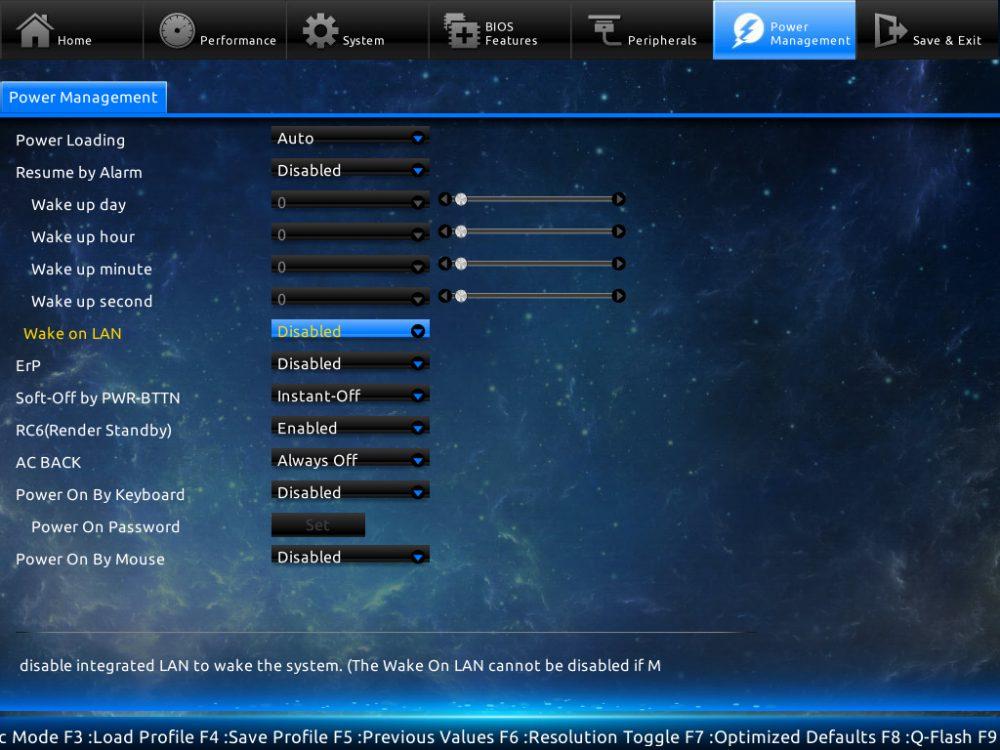
または、BIOSで電源オプションに移動し、Wake Up on Alarm、Auto Time Onなどのパラメータを設定しているかどうかを確認し、非アクティブ化することもできます。このパラメータを使用すると、特定の条件下でPCの電源が自動的にオンになる可能性もあります。状況。 たとえば、家の夜間に停電が発生し、これをアクティブにした場合、PCは、電源が戻ったときに自動的にオンになるように構成されます。
シャットダウンの問題:シャットダウン Windowsの問題は、互換性のないハードウェア、競合するプログラム、さらには破損したドライバーなど、多くの要因によって引き起こされる可能性があります。 その結果、PCの電源を切ると、システムは完全にオフのままになるのではなく、自動的に再起動します。 これを回避するには、[スタート]ボタンをクリックし、「システム」と入力してシステムのプロパティにアクセスします。 そこで、[システムの詳細設定]をクリックします。
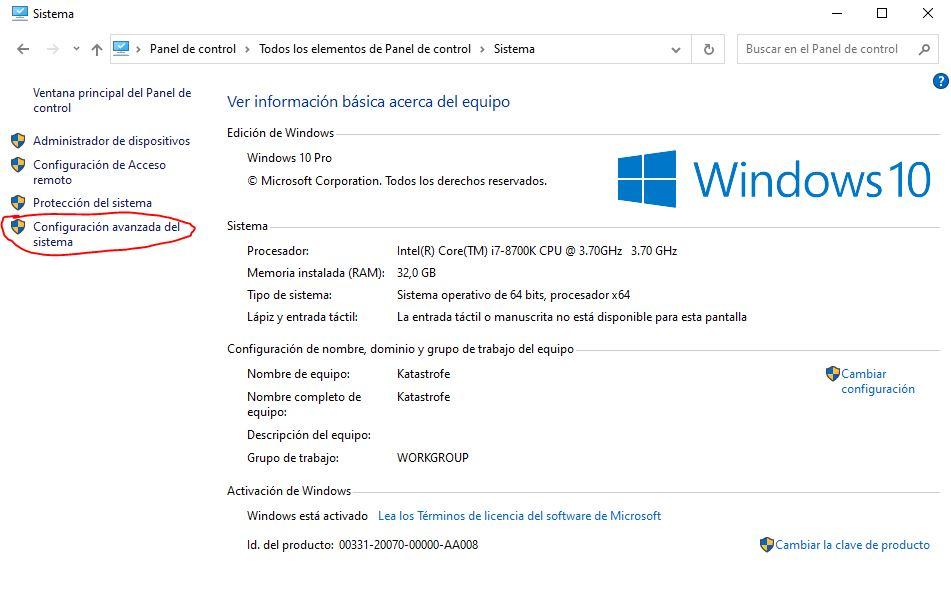
開いたウィンドウで、[詳細設定]タブに移動し、[起動と回復]セクションの下にある[設定]ボタンをクリックします。 そこで、「システムエラー」セクションの「自動的に再起動する」ボックスのチェックを外す必要があります。
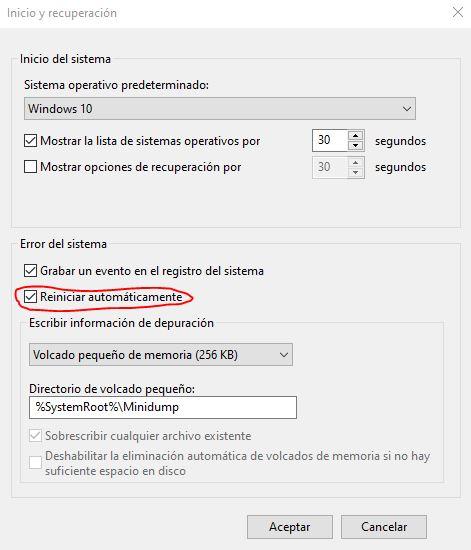 ネットワーク カード構成: PCの電源がオン(またはオフ)になっているかどうかを確認する必要があるもうXNUMXつのことは、デバイスマネージャーだけです。これは、アクティベーション構成がアクティブになっている可能性があるためです。 これを行うには、[スタート]ボタンを右クリックし、[デバイスマネージャー]を選択します。 その中で、「ネットワークアダプタ」セクションを表示し、ネットワークカードをダブルクリックしてその構成にアクセスします。
ネットワーク カード構成: PCの電源がオン(またはオフ)になっているかどうかを確認する必要があるもうXNUMXつのことは、デバイスマネージャーだけです。これは、アクティベーション構成がアクティブになっている可能性があるためです。 これを行うには、[スタート]ボタンを右クリックし、[デバイスマネージャー]を選択します。 その中で、「ネットワークアダプタ」セクションを表示し、ネットワークカードをダブルクリックしてその構成にアクセスします。
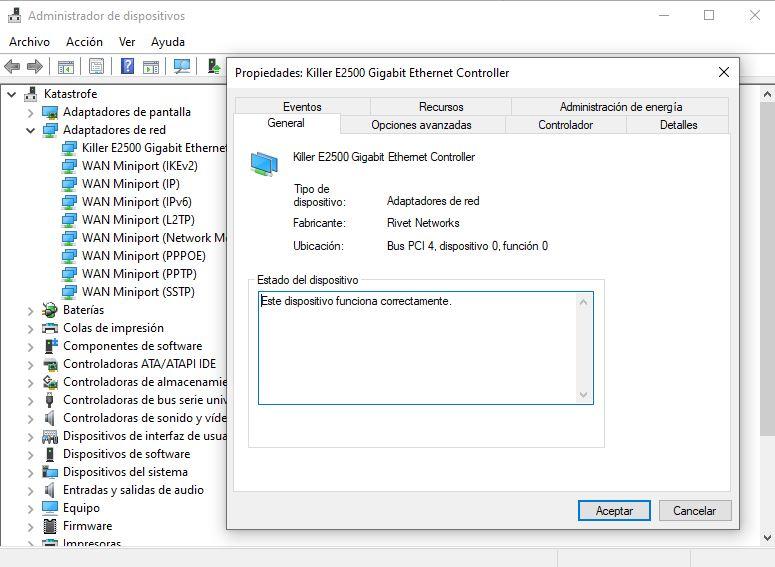
開いたウィンドウで、[電源の管理]タブに移動し、[このデバイスにコンピューターの起動を許可する]というオプションのチェックを外します。 最初のオプションをオンにしていない場合(「エネルギーを節約するためにコンピューターでこのデバイスの電源をオフにする」)、灰色で表示され、ステータスを変更できないため、最初に最初のオプションをアクティブにしてから次に、XNUMX番目を非アクティブ化します(そして再び最初のものを非アクティブ化します)。
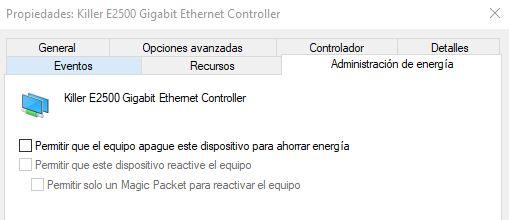
最後に、実行する必要があるもうXNUMXつのチェックは、PCの電源ボタン自体です。 マザーボード 古いので、状態が悪く、ショートすると動作が悪くなり、PC自体の電源がオンになる可能性があります。 ボタンを押さずに。 ボタンのマザーボードへの接続が良好であり、ボタンの状態が良好であることを確認します(そうでない場合は、ボタンを交換することをお勧めします)。
ハードウェアまたは温度の問題: 最後に、一般的にPCのシャットダウンに関連する理由は、特にプロセッサとグラフィックカードの電源または動作温度から始まるハードウェアの問題のみです。 この点で、あなたができる最善のことは、電圧と温度の両方を見ることができる監視ソフトウェアをダウンロードしてインストールすることです。たとえば、すべてのプロセッサには、特定の温度に達したときにPCをオフにして回避するセキュリティメカニズムがあるためです。デバイスの損傷。
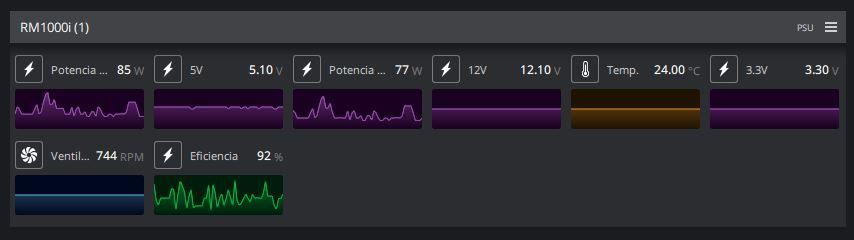
電源電圧が通常の値の範囲外であることがわかった場合(これは10%のマージンです。つまり、+ 12Vレールは13.2〜10.8ボルトで動作するはずですが、それでも危険な値です)、正しく機能していないことです。 PCが自動的にオフになる原因である可能性があります。 同様に、すべてのハードウェアの温度に注意してください。ハードウェアが高すぎると、PCの電源が切れる可能性があります。
上記のいずれも機能しない場合は、 ケースのプレートに金属部品が接触しているために短絡が発生する可能性が非常に高く、問題の原因となる可能性があるため、ハードウェアの最後の部分までPCを完全に分解することをお勧めします。 すべてを分解し、機会を利用してきれいに掃除し、再組み立てします。 あなたがそれを正しく行い、私たちが正しい場合、問題は消えます(誰かがこの問題を抱えたPCを何度も持ってきて、単に分解、クリーニング、再組み立てが解決されたことに驚かれることでしょう)。